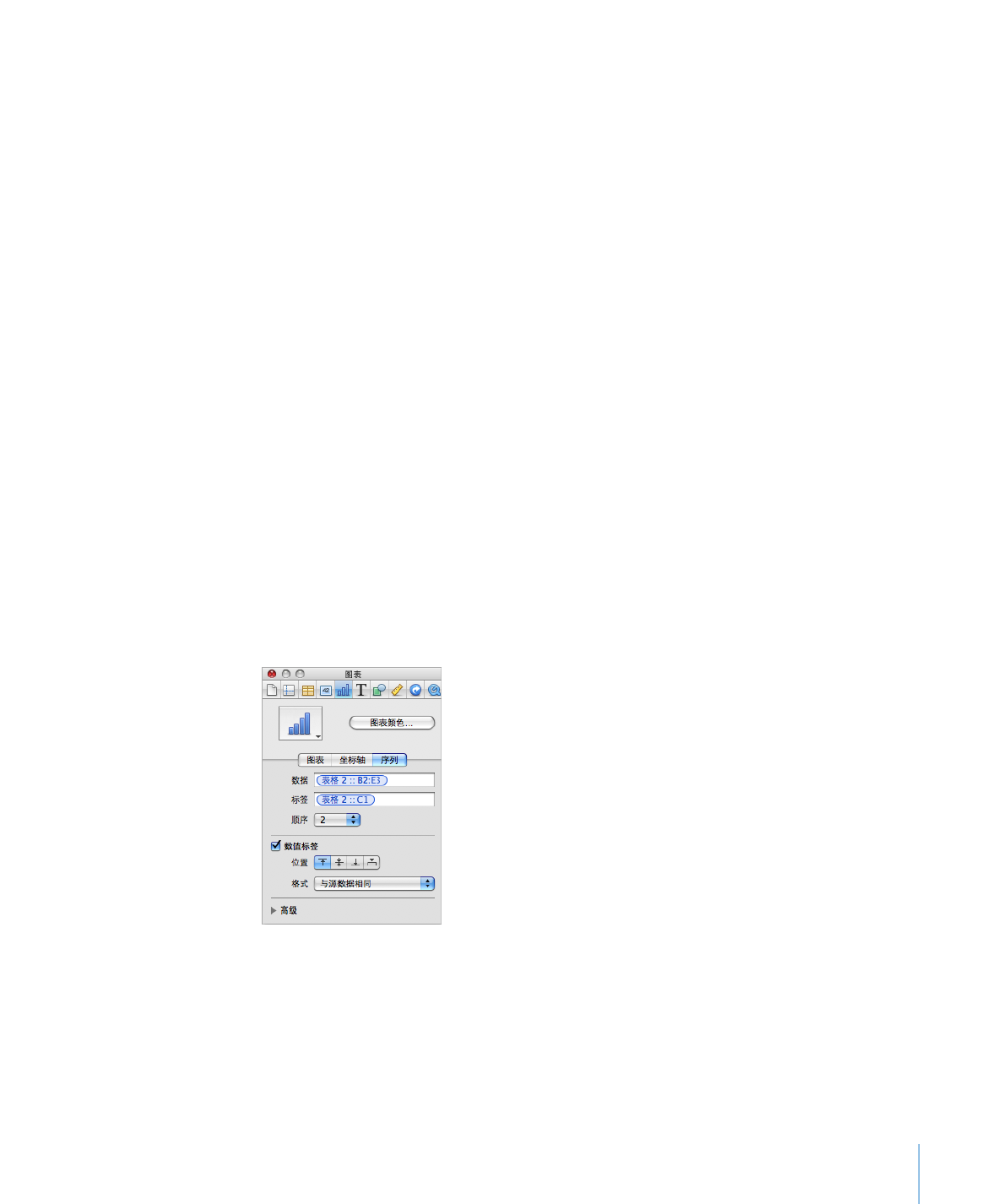
格式化图表数据序列中的元素
您可以使用各种视觉效果来增强数据序列元素的外观,例如条纹(柱形图和条形图中)、数据点形
状(折线图和散点图中)和区域形状。
饼图扇区也表示一个数据序列,但是它们有特殊的格式化注意事项。若要了解更多信息,请参阅
第
135 页“自定饼图的外观”。
格式栏中提供了许多序列格式选项。在图表中选择一个序列元素时,格式栏中的项目发生改变,为
格式化图表序列元素提供合适的选项。例如,您可以点按格式栏中的“填充”池并快速选择要应用
到所选序列元素的颜色。
使用图表检查器时,会有许多选项可用。例如,对于条形图、柱形图和空间图,在选择需更改的序
列元素后,您可以在图表检查器的“序列”面板中制定格式选择以更改数据序列形状和符号的外观
和样式。
若要使用图表检查器以专门设计的颜色或纹理填充所选的序列元素:
1
选择要格式化的列、栏或其他序列元素。
2
在工具栏中点按“检查器”,点按图表检查器按钮,然后点按“图表颜色”。
3
从第一个弹出式菜单中选取一种填充类型(例如三维纹理填充)。
4
从第二个弹出式菜单中选取一种填充图案(例如花岗岩或木纹)。
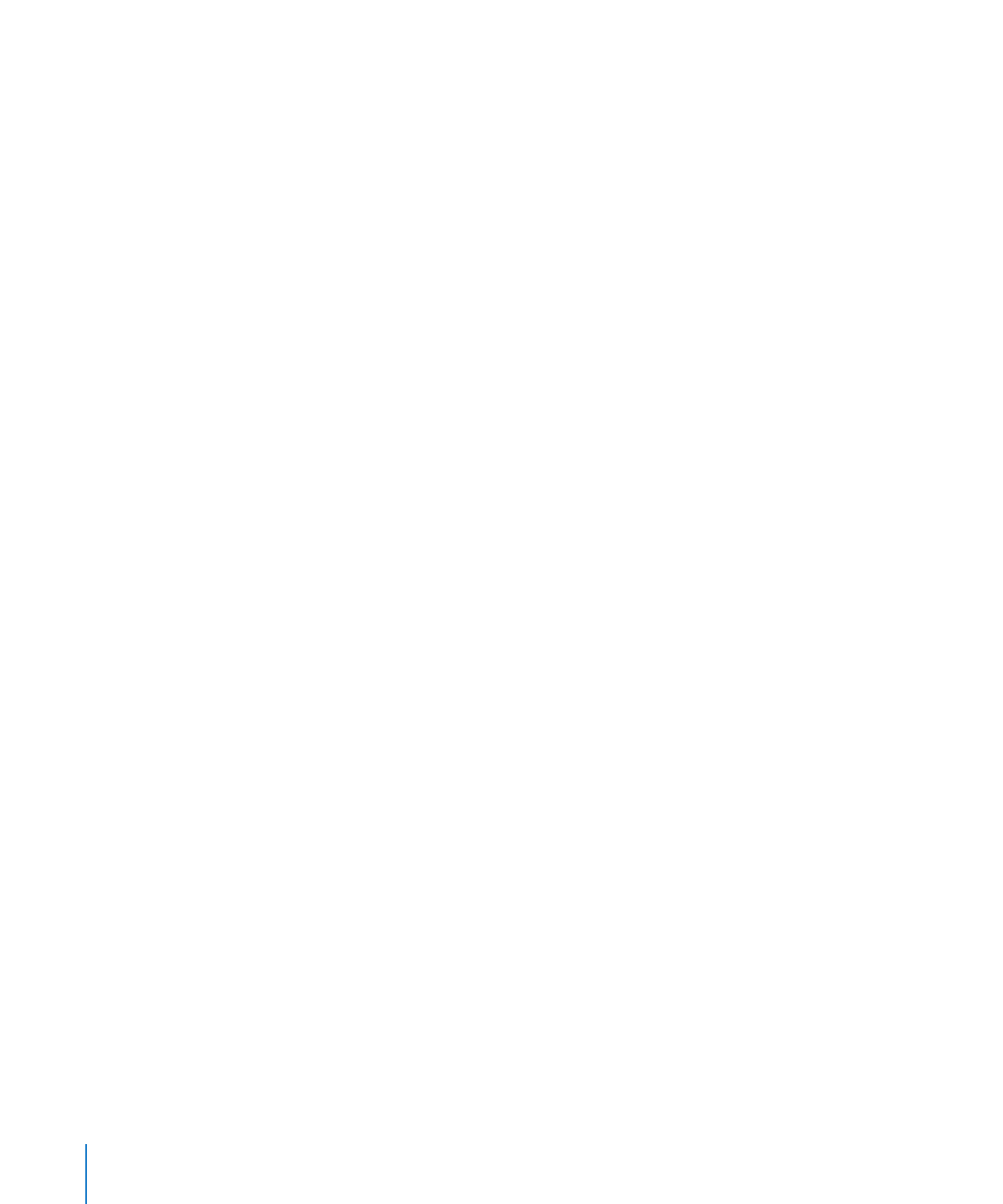
5
执行以下一项操作:
若要填充所有数据序列中的所有元素,请点按“应用全部”。第一个填充应用到第一个序列中
Â
的元素,第二个填充应用到第二个序列中的元素,依此类推。
若要填充单个数据序列中的元素,请将填充拖到序列中的元素(条形、柱形等)。
Â
注意,这些填充不能用于折线图和散点图。若要了解如何在这些图表类型中格式化序列元素,请参
阅第
139 页“自定折线图中的数据点符号和线条”和第 140 页“使用散点图”。
若要调整所选序列元素的不透明度、笔画、阴影或填充:
选择想要更改的元素,点按图形检查器按钮,然后进行想要的调整。
m
调整不透明度和填充时,请注意,拖移图形检查器底部的“不透明度”滑块会改变整个图表的不透
明度。若要仅格式化所选的序列,请选择序列,然后根据需要调整颜色填充、渐变填充或浅色图像
填充的不透明度。有关更多详细信息,请参阅第
194 页“调整不透明度”和第 195 页“使用颜色
或图像填充对象”。
若要了解如何使用您自己的一个图像作为填充,请参阅第
198 页“使用图像填充对象”。
若要了解如何更改元素周围线的外观,请参阅第
191 页“更改边框的样式”。
若要了解如何更改阴影,请参阅第
193 页“添加阴影”。
若要显示和格式化所选序列的数据点标签:
1
在图表检查器中点按“序列”。
2
选择“数值标签”。
3
若要放置标签,请点按“位置”按钮之一。
4
若要用与相关表格中格式化值不同的方法格式化值,请从“数值轴”下面的“格式”弹出式菜单中
选择一个选项。
数字:
显示不带单位的数据点值,除非您指定它们。若要指定单位,请在“后缀”栏中键入。
在“小数”栏中,指定您想要显示多少个小数位,然后从相邻的弹出式菜单中选取“
–100”或
“
(100)”来为负数选取一种显示样式。如果想要在小数点左边显示千位分隔符,请选择“分
隔符”。
货币:
将数据点数值显示为货币量。从“符号”弹出式菜单中选取货币单位符号。在“小数”栏
中,指定您想要显示多少个小数位。若要显示前面带有负号或位于圆括号中的负值,请从弹出式菜
单中选择
–100 或 (100)。如果想要在小数点左边显示千位分隔符,请选择“分隔符”。
百分比:
显示除以 100 后的数据点值。在“小数”栏中,指定您想要显示多少个小数位。若要显
示前面带有负号或位于圆括号中的负值,请从弹出式菜单中选择
–100 或 (100)。如果想要在小数
点左边显示千位分隔符,请选择“分隔符”。
日期和时间:
显示具有日期和时间格式的数据点值。
持续时间:
将数据点值显示为时间单位(例如秒钟、分钟或周)。
分数:
将小于 1 的数据点值显示为一个整数与另一个整数的比。(如果值大于 1,那么您不会看
到数据的任何分数表示。)在“精确度”弹出式菜单中选取分数四舍五入的精度。选择一个选项
(例如“二分之一”或“四分之一”)将值表示为总数值的一部分,四舍五入到最靠近您的选择的
分隔线。
132
第
7 章
从数据创建图表
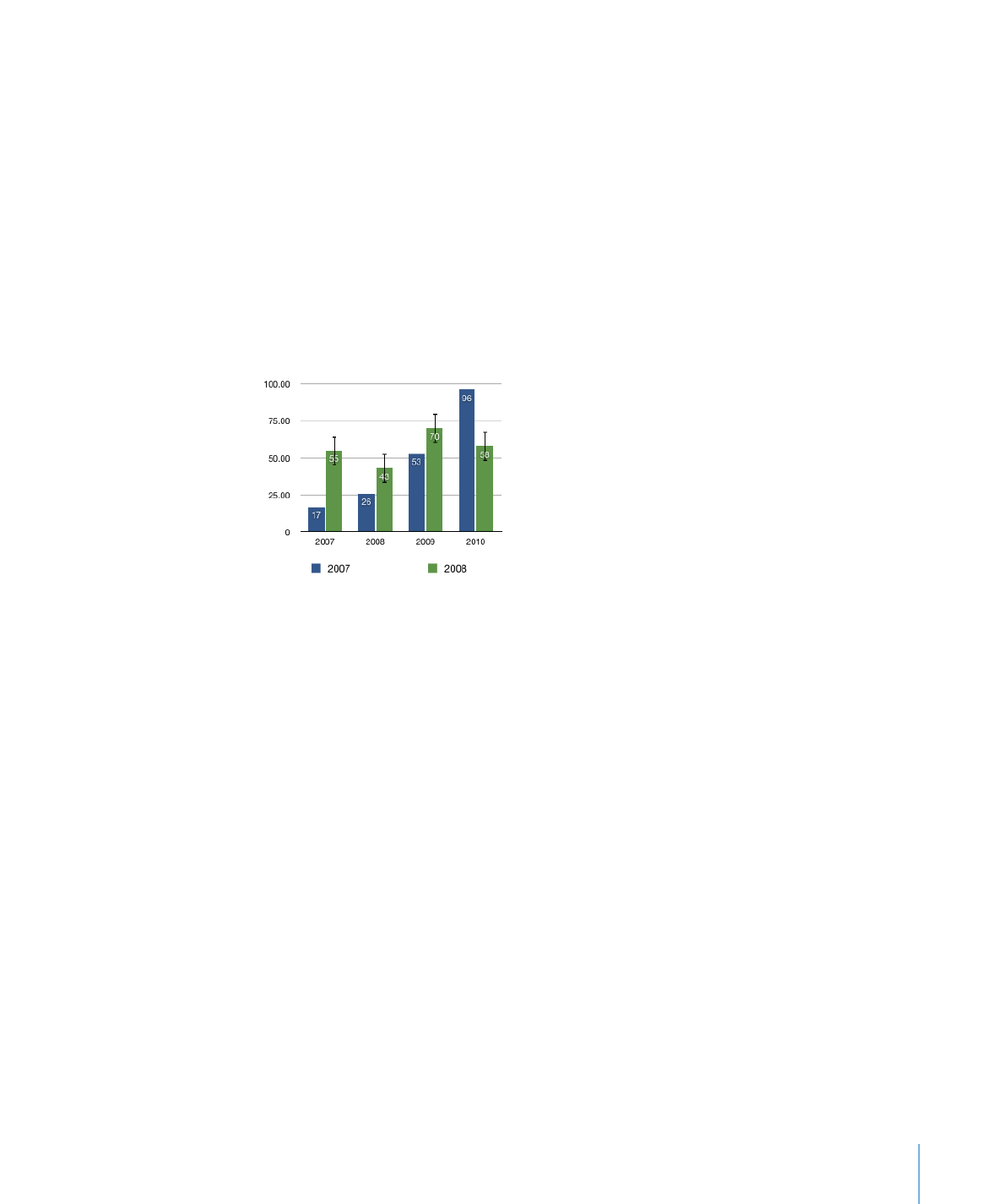
第
7 章
从数据创建图表
133
科学记数法:
以科学记数法显示数据点值,其中 10 的乘幂表示为“E+”一个整数。在“小数”
栏中,指定您想要显示多少个小数位。
自定:
选取一个已经创建的自定数字格式,或者创建一种新格式。有关更多信息,请参阅
第
88 页“使用您自己的格式显示表格单元格中的值”。
若要更改序列元素的颜色和纹理,或者若要格式化数据点符号和数值标签,请使用图表检查器的
“序列”面板。请参阅第
131 页“格式化图表数据序列中的元素”。
若要了解给定图表类型特有的格式化选项,请参阅第
135 页“格式化特定的图表类型”。